Lifx Plugin
Plugin für die Interaktion mit Lifx-Lampen (lokal))
Installieren Sie das Plugin
Nach der Installation des Plugins müssen Sie es nur noch aktivieren :
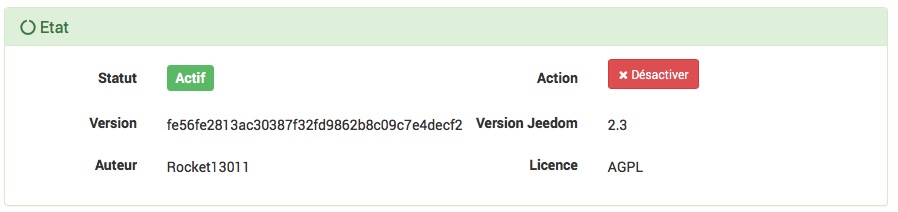
Nebengebäude
Normalerweise werden die Abhängigkeiten automatisch gestartet. Andernfalls müssen Sie auf klicken Beleben
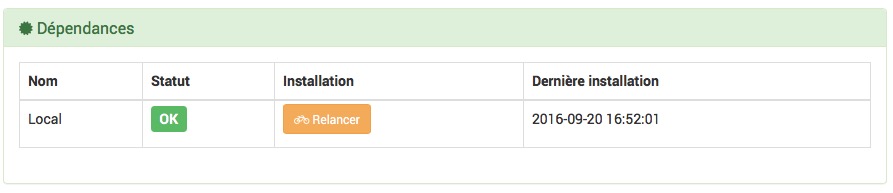
Konfiguration : Scannen Sie Ihr Netzwerk
Konfiguration
Um das Plugin zu konfigurieren, müssen Sie Ihr Netzwerk automatisch über das Plugin scannen.
Automatisches Hinzufügen von Lifxes : Plugins -→ Objekte kommunizieren -→ Lifx -→ Scanner
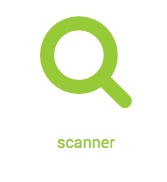
Sobald der Scan abgeschlossen ist, wird der Lifx erkannt.
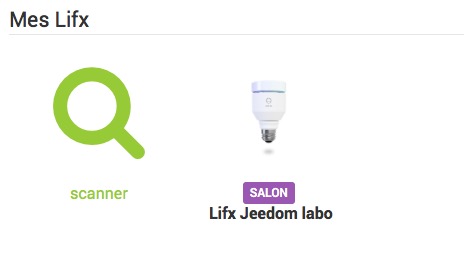
Sie können sie dann aktivieren, indem Sie auf einen der Lifx klicken (der den Namen hat, den Sie ihm in der Lifx-Anwendung gegeben haben), ihn dann aktivieren und speichern, um alle mit Ihrem Lifx verknüpften Befehle zu erhalten.

Dashboard-Bereich :
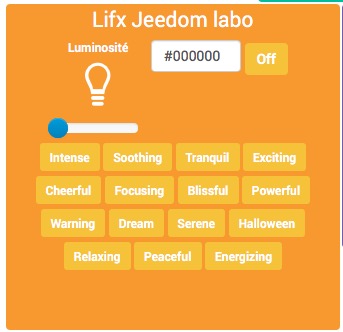
Erstellen Sie einen neuen Farbmodus
Wenn wir eine Farbe mögen, die wir mit der Lifx-App anwenden, können wir sie einfach im Lifx-Plugin abrufen.
Du musst nur gehen Plugins -→ Objekte kommunizieren -→ Lifx -→ Wählen Sie dann den Lifx aus, in den Sie die Farbe kopieren möchten
Dann klicken Sie auf Test auf die Bestellung Erstellen Sie einen Modus

Laden Sie die Seite einfach neu, um einen neuen Befehl mit der aktuellen Lifx-Farbkonfiguration anzuzeigen. Sie können den Namen jederzeit ändern.
